Chcesz odtwarzać pliki Microsoft Windows Media na komputerze Mac? WMV to skompresowany format kontenera wideo opracowany przez firmę Microsoft. Jest to popularny format wideo wśród odtwarzaczy multimedialnych Windows na komputerze z systemem Windows, ale nie został rozpoznany przez program QuickTime Player. Jeśli znajdziesz także sposoby otwierania plików WMV na komputerze Mac, możesz przeczytać ten post, aby poznać 4 szybkie metody odtwarzania plików WMV na komputerach MacBook, MacBook Pro / Air, Mac mini, iMac, iMac Pro i nie tylko.
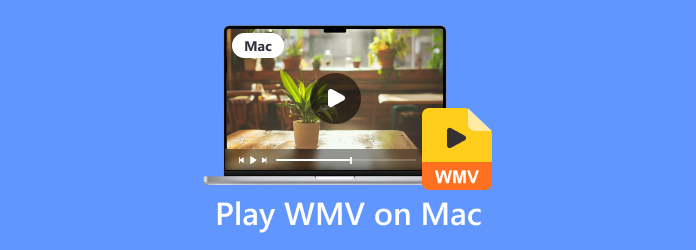
Część 1. Czy Mac odtwarza plik WMV?
Opracowany przez firmę Microsoft plik WMV jest plikiem Windows Media Video używanym do przechowywania filmów w systemie Windows. Plik WMV ma trzy różne typy kodeków wideo, można go używać do przesyłania strumieniowego online i udostępniania wideo za pośrednictwem dysków Blu-ray i HD DVD.
Niestety plik WMV ma ograniczoną kompatybilność i obsługuje tylko platformy i urządzenia Windows. Jeśli jesteś użytkownikiem komputera Mac, możesz napotkać problemy, takie jak niemożność otwarcia plików WMV na komputerze Mac.
Ale nie frustruj się. Nie oznacza to, że absolutnie nie można odtwarzać plików WMV na komputerze Mac. Oprogramowanie innej firmy może pomóc w odtwarzaniu pliku WMV na komputerze Mac. W poniższym tekście zaproponujemy 4 sposoby, które Ci w tym pomogą.
Część 2. Jak konwertować i odtwarzać WMV na komputerze Mac
Aby odtwarzać pliki WMV na komputerze Mac, możesz znaleźć konwerter WMV do konwersji pliku WMV do formatu wideo zgodnego z komputerami Mac, takiego jak MP4 lub MOV. Mistrz Blu-ray Konwerter wideo Ultimate to potężny konwerter wideo dla komputerów Mac i Windows, który może konwertować dowolne pliki wideo i audio do formatów MP4, MOV, MKV, VOB, WMV, AVI, FLV i więcej niż 500.
- Konwertuj plik WMV na różne formaty wideo, takie jak MP4 lub MOV dla komputerów Mac.
- Konwertuj DVD na HD lub inny popularny plik wideo i audio.
- Przycinaj, łącz, przycinaj, umieszczaj znaki wodne lub obracaj filmy WMV przed konwersją.
- Działa na systemie Mac OS X 10.9 lub nowszym, w tym na macOS Sonoma. Dzieje się tak dlatego, że Microsoft, twórca WMV, zaprzestał działalności.
Darmowe pobieranie
Dla Windowsa
Bezpieczne pobieranie
Darmowe pobieranie
dla systemu MacOS
Bezpieczne pobieranie
Krok 1. Kliknij Dodaj plik , aby załadować plik WMV na komputerze Mac. Możesz przeciągać i upuszczać pliki do programu.
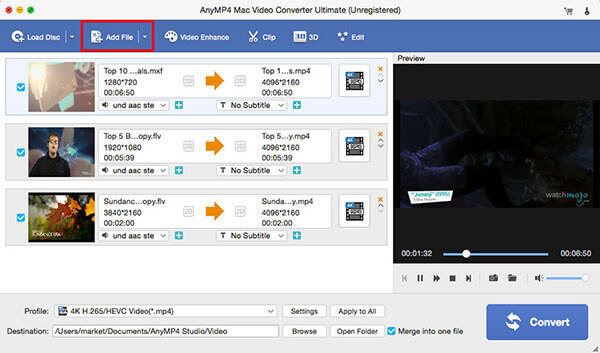
Krok 2. Przed konwersją możesz kliknąć Edytuj przycisk na dole, aby przyciąć długość WMV, przyciąć wideo WMV, dodać znak wodny, poprawić wideo, dostosowując jasność / kontrast / odcień / głośność.
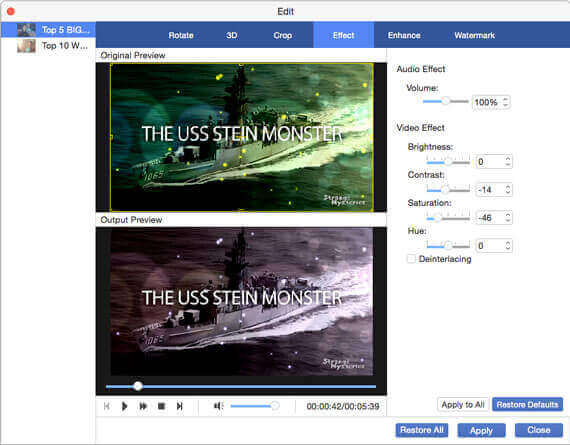
Krok 3. Kliknij Profil rozwijany przycisk i wybierz MP4 jako format wyjściowy. Możesz kliknąć Przeglądaj przycisk obok Cel przeglądaj folder wyjściowy. Następnie kliknij konwertować przycisk, aby rozpocząć konwersję WMV do MP4.
Następnie możesz swobodnie odtwarzać przekonwertowany plik WMV na komputerze Mac. Ten konwerter wideo WMV dla komputerów Mac obsługuje również inny format wyjściowy, można go łatwo obsługiwać bez kłopotów
Część 3. Graj w WMV za pomocą WMV Player dla komputerów Mac
Graj w WMV z najlepszym odtwarzaczem WMV dla komputerów Mac
Blu-ray Master Odtwarzacz Blu-ray Mac to profesjonalny odtwarzacz WMV dla komputerów Mac. Umożliwia użytkownikom odtwarzanie dowolnych formatów wideo, takich jak WMV, MP4, MTS, TS, MOV, AVI, MKV, WMV itp. W międzyczasie możesz cieszyć się dyskami Blu-ray i filmami Blu-ray na komputerze Mac bez ograniczeń.
- Oglądaj swobodnie popularne pliki wideo, takie jak WMV, MKV, MOV, MP4 na komputerze Mac.
- Odtwarzaj płyty Blu-ray i filmy Blu-ray na komputerze Mac bez problemów.
- Wybierz swój ulubiony tytuł lub rozdział, dostosuj ścieżkę dźwiękową i podtytuł.
- Zrób zrzut ekranu podczas odtwarzania wideo WMV na komputerze Mac.
Darmowe pobieranie
dla systemu MacOS
Bezpieczne pobieranie
Darmowe pobieranie
Dla Windowsa
Bezpieczne pobieranie
Krok 1. Bezpłatne pobieranie i instalowanie bezpłatnego odtwarzacza Blu-ray Mac na komputerze Mac. Otwórz ten odtwarzacz WMV i kliknij Otwórz plik aby zaimportować plik WMV.

Krok 2. Dodaj Grać przycisk, aby odtworzyć wideo WMV. W międzyczasie możesz kliknąć Audio w górnym menu, aby wybrać ścieżkę audio, kanał audio lub urządzenie audio. Lub kliknij Wideo aby wybrać ścieżkę wideo, ścieżkę napisów lub rozmiar ekranu do odtwarzania.
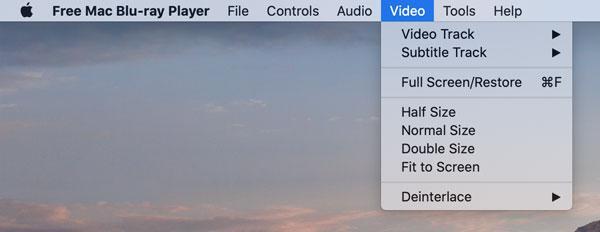
Podczas odtwarzania pliku WMV możesz kliknąć przycisk kształtu kamery na dole i uchwycić ulubiony moment z filmu.
Odtwarzaj WMV za pomocą programu Windows Media Player dla komputerów Mac
Firma Microsoft udostępnia również wersję dla komputerów Mac Windows Media Player. To jest darmowe. Możesz wykonać poniższe czynności, aby odtwarzać pliki WMV w programie Windows Media Player dla komputerów Mac.
Krok 1. Pobierz, zainstaluj i uruchom program Windows Media Player dla komputerów Mac.
Krok 2. Kliknij filet i wybierz Otwarte aby otworzyć plik WMV i kliknij OK aby załadować film.
Krok 3. Kliknij Grać u dołu ekranu, aby rozpocząć odtwarzanie pliku wideo.
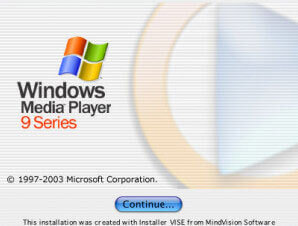
Program Windows Media Player dla komputerów Mac nie jest teraz dostępny, ale zamiast tego wybierasz Blu-ray Master Free Mac Blu-ray Player.
Jak oglądać wideo WMV na komputerze Mac za pomocą Flip4Mac
Flip4Mac to składniki Windows Media dla programu QuickTime dostarczane przez firmę Microsoft. Pozwala ci odtwarzać filmy WMV na Macu. Jest to składnik Windows Media dla programu QuickTime.
Najpierw możesz pobrać i zainstalować Flip4Mac na komputerze Mac. Następnie kliknij dwukrotnie plik WMV, aby automatycznie odtworzyć wideo WMV w programie Mac QuickTime Player.
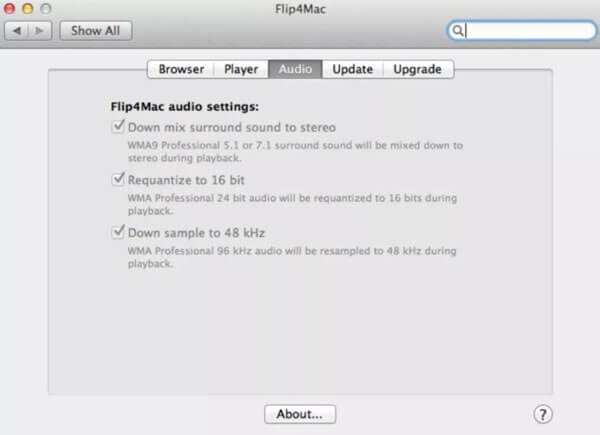
Część 4. Często zadawane pytania dotyczące odtwarzania WMV na komputerze Mac
-
Czy VLC odtwarza pliki WMV na komputerze Mac?
Możesz odtwarzać pliki WMV z rozszerzeniem Vlc media player na komputerze z systemem Windows, ale nie jest zgodny z systemem operacyjnym Mac.
-
Jak przekonwertować plik WMV do QuickTime?
Możesz przekonwertować WMV na format obsługiwany przez QuickTime, taki jak MOV, za pomocą Blu-ray Master Video Converter Ultimate. Możesz także wypróbować inny internetowy konwerter WMV, taki jak Zamzar lub Convert.Files.
-
Czy mogę odtwarzać pliki WMV na Androidzie?
Tak. Chociaż format WMV nie jest obsługiwany na większości urządzeń z Androidem, lepiej przekonwertuj pliki WMV na format obsługiwany przez Androida i odtwarzaj je na swoim urządzeniu z Androidem.
Zamykając
Dzięki powyższym 4 metodom możesz łatwo odtwarzać filmy WMV na MacOS. Blu-ray Master Free Mac Blu-ray Player powinien być najlepszym odtwarzaczem WMV dla komputerów Mac, który obsługuje odtwarzanie filmów takich jak WMV, MP4, MOV, AVI itp., Blu-ray i DVD. Możesz także użyć konwertera WMV, aby przekonwertować plik WMV na format obsługiwany przez komputery Mac. Jeśli masz lepszy sposób odtwarzania plików WMV na komputerze Mac, możesz zostawić swój komentarz poniżej.
Więcej Reading


